HOME > iPhone > iPhoneの使い方 >
本ページ内には広告が含まれます
ここではiPhoneを羽田空港の「HANEDA-FREE-WIFI」で無料Wi-Fi接続する方法を紹介しています。
![]() 羽田空港(東京国際空港)では、国内線第1・第2旅客ターミナル・国際旅客ターミナルでフリーWi-Fiサービス(SSID:HANEDA-FREE-WIFI)が利用できます。
羽田空港(東京国際空港)では、国内線第1・第2旅客ターミナル・国際旅客ターミナルでフリーWi-Fiサービス(SSID:HANEDA-FREE-WIFI)が利用できます。
名前とメールアドレスの登録、または「Japan Connected-free Wi-Fi」アプリを利用することで、iPhoneを無料で180分間、回数無制限でWi-Fi接続することが可能です。
目次:
![]() 羽田空港内で無料無線LANサービス「HANEDA-FREE-WIFI」が利用できるエリア
羽田空港内で無料無線LANサービス「HANEDA-FREE-WIFI」が利用できるエリア
![]() iPhoneを羽田空港の「HANEDA-FREE-WIFI」で無料Wi-Fi接続する
iPhoneを羽田空港の「HANEDA-FREE-WIFI」で無料Wi-Fi接続する ![]() iPhoneを「Japan Connected-free Wi-Fi」アプリで無料インターネット接続する
iPhoneを「Japan Connected-free Wi-Fi」アプリで無料インターネット接続する
羽田空港内では、国内線第1・第2旅客ターミナル、および、国際線旅客ターミナル内で無料のWi-Fiサービス(HANEDA-FREE-WIFI)を利用できます。
・ 国内線第1・第2旅客ターミナル館内全エリア(ラウンジを除く店舗内では利用不可)
・ 国際線旅客ターミナル館内のロビー/出国エリア
iPhoneを羽田空港・旅客ターミナル内の「HANEDA-FREE-WIFI」で無料Wi-Fi接続します。
1. iPhoneの「Wi-Fi」設定で「HANEDA-FREE-WIFI」を選択する
iPhoneの「設定」から「Wi-Fi」を選択し、オンにします。"ネットワークを選択..."欄からSSID(ネットワーク名)「HANEDA-FREE-WIFI」をタップして選択します。
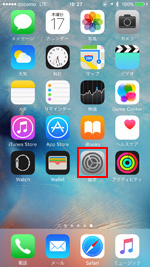
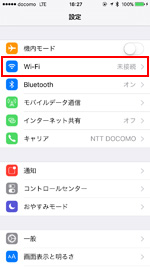
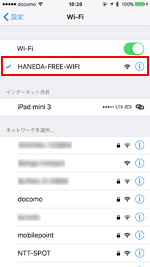
2. 「HANEDA-FREE-WIFI」のエントリーページから利用登録画面を表示する
iPhoneが「HANEDA-FREE-WIFI」に接続された後、ホーム画面から「Safari」アプリを起動し「HANEDA-FREE-WIFI」のエントリーページを表示します。エントリーページ内の「インターネットに接続する」から「利用登録」をタップします。
* 「Safari」を起動しても「HANEDA-FREE-WIFI」のエントリーページが表示されない場合は、「更新」アイコンをタップ、または任意のブックマークをタップします。
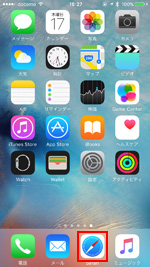
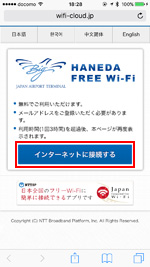
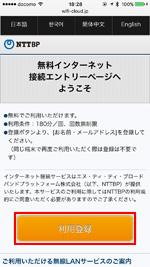
3. 利用登録画面で"名前"と"メールアドレス"を登録する
利用規約を確認し「同意する」をタップすると、利用登録画面が表示されるので、"名前"と"メールアドレス"を入力して「確認」をタップします。確認画面で登録内容を確認し、「登録」をタップします。
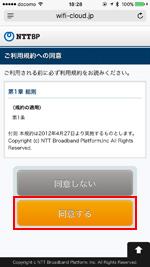
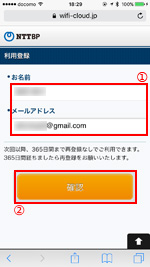
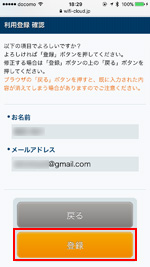
4. セキュリティレベルについて同意しインターネット接続する
続けて表示される「セキュリティレベル等について」の確認画面で内容を確認し、「同意する」をタップするとiPhoneが「HANEDA-FREE-WIFI」でインターネット接続されます。
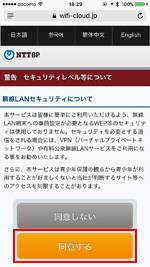
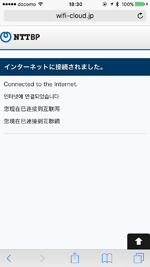
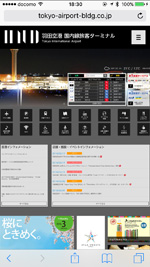
iPhoneを「Japan Connected-free Wi-Fi」アプリで「HANEDA-FREE-WIFI」に無料Wi-Fi接続します。
「Japan Connected-free Wi-Fi」で1度利用登録を行うことで、対応している無料Wi-Fiサービスに、サービスごとの利用登録をせずに接続することが可能になります。「Japan Connected-free Wi-Fi」アプリは、App Storeから無料でダウンロードできます。

1. iPhoneの「Wi-Fi」設定で「HANEDA-FREE-WIFI」を選択する
iPhoneの「設定」から「Wi-Fi」を選択し、オンにします。"ネットワークを選択..."欄からSSID(ネットワーク名)「HANEDA-FREE-WIFI」をタップして選択します。
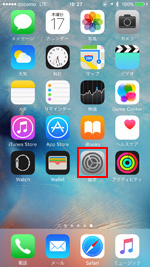
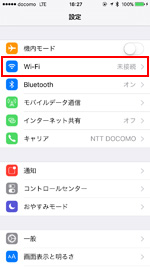
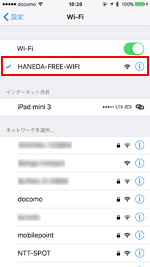
2. 「Japan Connected-free Wi-Fi」アプリで無料Wi-Fi接続する
iPhoneが「HANEDA-FREE-WIFI」に接続された後、「Japan Connected-free Wi-Fi」アプリを起動します。トップ画面に「HANEDA-FREE-WIFI」が表示されていることを確認し、「インターネット接続へ」をタップすることでWi-Fi(インターネット)接続されます。

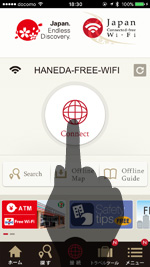
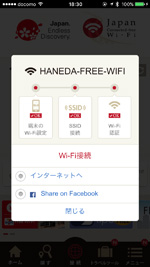
![]() 関連情報
関連情報
【Amazon】人気のiPhoneランキング
更新日時:2024/4/6 20:00
【Amazon】人気のKindleマンガ
更新日時:2024/4/6 20:00